目录
生产统计员必看!excel 如何做生产统计报表,操作复杂吗?
-
来源:建米软件
-
2025-11-02 11:21:36
-
一、生产统计报表的重要性和Excel的优势
在生产管理中,生产统计报表就像是医生手中的诊断报告,能够清晰地反映出生产过程中的各种情况,比如生产进度、产品质量、原材料消耗等。通过对这些数据的分析,管理者可以及时发现生产中存在的问题,做出合理的决策,从而提高生产效率和产品质量。
Excel作为一款广泛使用的办公软件,在制作生产统计报表方面有着诸多优势:它操作相对简单,大多数人都能快速上手。Excel具有强大的计算和数据分析功能,可以对大量的生产数据进行整理、计算和分析。而且,它还能制作各种直观的图表,让数据更加可视化,便于理解和决策。比如,一家小型制造企业,每天会产生大量的生产数据,如果手工记录和分析这些数据,不仅效率低下,还容易出错。而使用Excel,就可以轻松地将这些数据进行整理和分析,快速得出生产的相关指标。
二、准备工作:收集和整理生产数据
收集生产数据:要制作准确的生产统计报表,得把相关的生产数据收集齐全。这些数据包括生产数量、生产时间、原材料使用量、产品合格率等。收集数据的方式有很多种,比如可以从生产设备的记录系统中导出数据,也可以让生产线上的工人进行手工记录。例如,在一个电子产品生产车间,每台生产设备都会记录产品的生产数量和生产时间,通过专门的软件就可以将这些数据导出到Excel中。
整理生产数据:收集到的数据往往是杂乱无章的,需要进行整理。这包括对数据进行分类、排序和筛选。比如,将不同产品的生产数据分开,按照生产时间进行排序,筛选出合格产品的数据等。整理数据的目的是为了让数据更加清晰,便于后续的分析和计算。比如,一家食品加工厂,每天生产多种不同的食品,将不同食品的生产数据分类整理后,就可以更清楚地了解每种食品的生产情况。
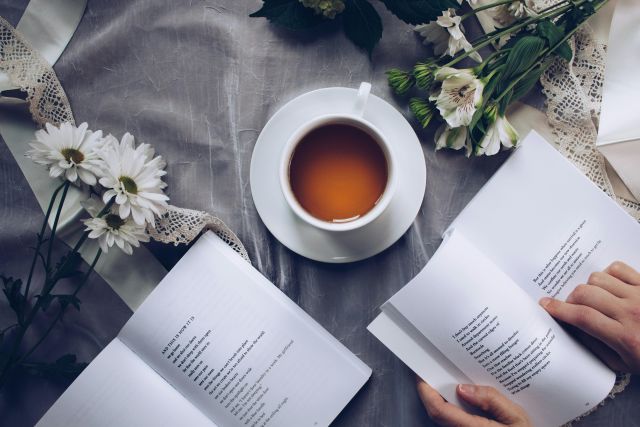
三、设计报表结构
确定报表的基本信息:报表的基本信息包括报表名称、日期、编制人等。报表名称要简洁明了,能够准确反映报表的内容。日期要填写准确,这样可以方便对不同时间段的生产数据进行对比分析。编制人要注明,以便在出现问题时可以及时找到相关责任人。比如,一份生产统计报表的名称可以是“XX车间XX产品XX月生产统计报表”。
规划报表的栏目:根据生产数据的特点和分析的需求,规划报表的栏目。一般来说,生产统计报表会包括产品名称、生产数量、生产时间、原材料消耗、产品合格率等栏目。每个栏目都要有明确的定义和单位,这样才能保证数据的准确性和可比性。比如,生产数量的单位可以是件、箱等,生产时间的单位可以是小时、天等。
设置报表的格式:报表的格式要美观、清晰,便于阅读和理解。可以设置字体、字号、颜色、对齐方式等。比如,标题可以用较大的字体和醒目的颜色,数据内容可以用统一的字体和字号,并且进行对齐处理。还可以使用表格线将不同的栏目和数据分隔开来,让报表更加清晰。
四、输入和计算数据
输入数据:将整理好的生产数据准确无误地输入到Excel表格中。在输入数据时,要注意数据的准确性和完整性。可以采用复制粘贴的方式,提高输入效率。比如,从生产设备记录系统中导出的数据可以直接复制粘贴到Excel表格中。
使用公式进行计算:Excel提供了丰富的公式和函数,可以对数据进行各种计算。比如,计算生产总量、平均生产时间、原材料消耗率等。常用的公式有SUM(求和)、AVERAGE(求平均值)、COUNT(计数)等。例如,要计算某产品的生产总量,可以使用SUM函数对该产品的生产数量进行求和。
数据验证和审核:输入和计算完数据后,要对数据进行验证和审核,确保数据的准确性。可以通过与原始数据进行对比,或者使用逻辑判断来检查数据是否合理。比如,生产数量不能为负数,如果出现负数,就说明数据可能存在问题。
五、制作图表进行可视化展示
选择合适的图表类型:Excel提供了多种图表类型,如柱状图、折线图、饼图等。不同的图表类型适用于不同的数据和分析目的。比如,柱状图适合比较不同产品的生产数量,折线图适合展示生产数据随时间的变化趋势,饼图适合展示各部分数据在总体中所占的比例。例如,要比较不同车间的生产产量,就可以使用柱状图。
创建图表:选择好图表类型后,就可以根据数据创建图表。在Excel中,只需要选中要制作图表的数据,然后点击“插入”菜单中的相应图表类型按钮,就可以快速创建图表。创建图表后,还可以对图表的标题、坐标轴、数据标签等进行设置,让图表更加美观和清晰。
分析图表:制作图表的目的是为了更直观地分析数据。通过观察图表,可以快速发现生产中的问题和趋势。比如,从折线图中可以看出生产数量是否呈上升或下降趋势,如果下降,就需要进一步分析原因。还可以将不同时间段的图表进行对比,了解生产情况的变化。
六、使用建米软件辅助制作生产统计报表
在制作生产统计报表的过程中,可能会遇到数据管理复杂、报表生成效率低等问题。这时候可以试试建米软件,它可以对生产数据进行集中管理,自动收集和整理数据,减少人工操作的工作量和错误率。而且,建米软件还能根据预设的模板快速生成生产统计报表,大大提高了报表的制作效率。比如,对于一家大型制造企业,每天产生的数据量非常大,使用建米软件就可以轻松应对数据管理和报表制作的难题。
七、检查和完善报表
检查数据准确性:再次检查报表中的数据是否准确无误,包括数据的输入、计算和图表的展示。可以与原始数据进行核对,或者进行逻辑验证。比如,检查生产总量是否等于各部分生产数量之和。
检查报表的完整性:确保报表包含了所有必要的信息,如报表名称、日期、编制人、数据栏目等。检查报表的格式是否规范,图表是否清晰易懂。
完善报表内容:根据分析的结果,对报表进行进一步的完善。可以添加一些注释和说明,解释数据的含义和变化原因。还可以提出一些建议和措施,为生产决策提供参考。比如,在报表中可以说明某产品生产数量下降的原因是原材料供应不足,并建议增加原材料的采购量。
以上就是使用Excel制作生产统计报表的详细步骤和方法,希望能帮助你制作出准确、清晰、实用的生产统计报表。
常见用户关注的问题:
一、Excel 做生产统计报表有哪些常用的函数?
我听说好多人用 Excel 做生产统计报表的时候,都挺关心有啥常用函数的。我就想知道这些函数到底能帮咱们在报表里干些啥。下面咱就来唠唠。
1. SUM 函数:这可是个超常用的函数,就好比咱们数数东西总数一样。在生产统计报表里,要是想知道一段时间内的总产量,用 SUM 函数把对应产量数据加起来就行。比如统计每天的产品产量,把这几天的数据用 SUM 函数一框,总数就出来啦。
2. AVERAGE 函数:它能帮咱们算出平均值。打个比方,咱们想知道某个车间一段时间内的平均日产量,就可以用 AVERAGE 函数把每天的产量数据一处理,平均产量就一目了然了。这样能让咱们对生产水平有个大概的了解。
3. VLOOKUP 函数:这个函数就像是个小助手,能帮咱们快速查找数据。在生产统计报表里,要是有很多不同产品的信息,咱们想根据产品名称找到对应的产量等数据,用 VLOOKUP 函数就能轻松搞定。建米软件在数据管理方面也有类似的查找功能,能让你更高效地获取所需信息。
4. COUNT 函数:它主要是用来统计数量的。比如说统计生产线上合格产品的数量,只要把合格产品的数据区域用 COUNT 函数一统计,数量就出来了。这对于掌握生产的规模很有帮助。
5. IF 函数:这个函数就像个小法官,能根据条件判断结果。在生产统计报表里,咱们可以根据产量是否达到某个标准,用 IF 函数来标记是“达标”还是“未达标”。这样能让报表更清晰地反映生产情况。

二、怎样让 Excel 生产统计报表的图表更美观?
朋友说 Excel 生产统计报表里的图表要是好看点,看着都舒服。我就想知道咋能让图表变得更美观呢。下面就来说说。
1. 选择合适的图表类型:不同的数据适合不同的图表类型。比如要是想展示产量的变化趋势,折线图就比较合适;要是想对比不同产品的产量,柱状图就很不错。选对了图表类型,能让数据更直观地呈现出来。
2. 调整颜色搭配:颜色可不能随便选,得选那些看着舒服、搭配协调的颜色。比如可以用一些清新的颜色,避免用太刺眼或者对比度太高的颜色。这样能让图表看起来更柔和、美观。建米软件在界面设计上也很注重颜色搭配,能给用户带来良好的视觉体验。
3. 添加数据标签:在图表上添加数据标签,能让读者更清楚地看到具体的数据值。比如在柱状图上把每个柱子代表的产量数据标出来,这样大家一看就知道具体的产量是多少了。
4. 调整图表大小和比例:图表不能太大也不能太小,要根据报表的整体布局来调整大小和比例。让图表在报表里看起来协调、舒服。
5. 去除不必要的元素:图表里有些元素可能没啥用,比如一些多余的网格线、边框等,把它们去掉能让图表更简洁、美观。
| 图表类型 | 适用场景 | 优点 |
| 折线图 | 展示数据变化趋势 | 清晰反映趋势 |
| 柱状图 | 对比不同类别数据 | 直观对比差异 |
| 饼图 | 展示各部分占比 | 突出比例关系 |
三、Excel 生产统计报表的数据安全怎么保障?
我想知道在 Excel 里做生产统计报表,数据安全咋保障呢。毕竟这些数据可都是很重要的。下面来详细说说。
1. 设置密码保护:给 Excel 文件设置密码,就像给家门上了把锁。只有知道密码的人才能打开文件,这样能防止别人随意查看和修改数据。
2. 限制编辑权限:可以设置某些区域只能查看不能编辑,这样能避免不小心修改了重要的数据。比如一些已经确定好的生产标准数据,就可以设置成只读。
3. 定期备份数据:就像给重要的东西留个副本一样,定期把 Excel 生产统计报表的数据备份到其他地方。要是原文件出了问题,还能从备份里恢复数据。建米软件也有数据备份功能,能更方便地保障数据安全。
4. 安装杀毒软件:电脑里安装好杀毒软件,能防止病毒、木马等恶意程序攻击 Excel 文件,保护数据不被破坏。
5. 谨慎共享文件:在共享 Excel 生产统计报表文件的时候,要注意共享的对象和方式。不要随便把文件发给不可信的人,避免数据泄露。
| 数据安全措施 | 作用 | 注意事项 |
| 设置密码保护 | 防止他人随意打开文件 | 密码要复杂且牢记 |
| 限制编辑权限 | 避免误修改数据 | 合理设置可编辑区域 |
| 定期备份数据 | 防止数据丢失 | 选择安全的备份存储位置 |
四、Excel 生产统计报表如何进行数据更新?
朋友推荐说 Excel 生产统计报表的数据得及时更新,这样才能反映最新的生产情况。我就想知道咋更新数据呢。下面来看看。
1. 手动输入更新:这是最直接的方法,当有新的生产数据产生时,直接在 Excel 表格里把对应的数据改掉就行。比如每天的产量数据,每天结束后把当天的产量手动输入到报表里。
2. 链接外部数据源:要是数据来自其他文件或者数据库,可以通过链接外部数据源的方式,让 Excel 自动获取最新数据。这样只要外部数据源的数据更新了,Excel 报表里的数据也会跟着更新。建米软件在数据集成方面表现出色,能方便地实现与 Excel 报表的数据链接和更新。
3. 使用数据刷新功能:有些 Excel 报表可能设置了数据查询或者链接,当数据有变化时,可以使用数据刷新功能,让报表重新获取最新数据。
4. 批量导入数据:如果有大量的数据需要更新,可以把这些数据整理成一个文件,然后批量导入到 Excel 报表里。这样能节省时间和精力。
5. 定期检查更新:养成定期检查数据是否需要更新的习惯,确保报表数据的及时性和准确性。比如每周或者每月检查一次,看看有没有遗漏的数据需要更新。

更多新闻
预约免费体验 让管理无忧
微信咨询


添加专属销售顾问
扫码获取一对一服务









